パイプ要素は 2 つの節点を持つ部材であり、3D(3 次元)の XYZ 空間内で任意の方向に配置することができます。パイプはモーメント、トルク、および力を伝達する要素で、通常 6 つの自由度(DOF)を持ちます(たとえば、部材の各端には全体座標に関して 3 つの並進成分と 3 つの回転成分がある)。
パイプ要素は、3 次元的に均一な断面を持ち、内部圧力による荷重を受けます。MES では、断面の変形は加味されません。
外部的に見ると、パイプには変位方向に 3 つと回転方向に 3 つの計 6 つの自由度があります。解析の出力には、パイプの端力、軸応力、および関連するせん断応力が表示されます。また、3D の並進運動および回転運動をすべてサポートしています。
パイプ要素のジオメトリ タイプ
パイプ要素には、直線ジオメトリまたは曲線ジオメトリを適用できます。直線形状パイプを使用する場合は、[要素定義]ダイアログの[一般]タブにある[形状のタイプ]ドロップダウン ボックスで[接線]オプションを選択します。曲線形状パイプを使用する場合は、[曲がり]オプションを選択します。曲線は、実際のモデルでは複数の直線に分割する必要がありますが、その解析を行う場合は曲線ジオメトリが使用されます。
- [作成]
 [作成]
[作成] [フィレット]を使用して、エルボまたは曲線形状パイプを作成します。後述するように、[フィレット]コマンドで[パイプの曲げを作成]オプションを指定すると、曲線形状パイプに関する入力を自動化できます。ここでは、[フィレット]コマンドの[パイプの曲げを作成]オプションを使用してエルボおよび曲線形状パイプを作成する際の適切な手順について説明します。
[フィレット]を使用して、エルボまたは曲線形状パイプを作成します。後述するように、[フィレット]コマンドで[パイプの曲げを作成]オプションを指定すると、曲線形状パイプに関する入力を自動化できます。ここでは、[フィレット]コマンドの[パイプの曲げを作成]オプションを使用してエルボおよび曲線形状パイプを作成する際の適切な手順について説明します。 - 曲がりのない配管モデルを描画します。曲がりを作成する前に、直線形状パイプのすべてのプロパティ([要素定義]および[材料]のプロパティ)を定義します。
- [作成]
 [作成]
[作成] [フィレット]を使用して、曲線形状パイプを作成します。ポップアップ上で行う操作は次のとおりです。
[フィレット]を使用して、曲線形状パイプを作成します。ポップアップ上で行う操作は次のとおりです。 - 既定では、パーツ番号として、次に使用可能なパーツ番号が使用されます。サーフェス番号およびレイヤ番号は、ユーザによる設定ができます。
- [半径]フィールドに、曲がりの半径を入力します。
- 曲線形状パイプはライン セグメントとして描画する必要があるため、[最小セグメント:]フィールドにセグメント数を入力します。解析ではフィレットは理論上の曲線形状として扱われるため、大部分の応用ではセグメントが 1 つあれば十分です。
- [パイプの曲げを作成]オプションをアクティブにします。
- 2 つの直線を選択して曲がりを作成します。
- [適用]ボタンをクリックして、フィレット要素および曲線形状パイプ要素を作成します。曲線のパラメータ(中心、半径)は、[要素定義]で入力します。
- パイプの直線部分に関する[要素定義]のパラメータに値が入力されている場合は、それらのパラメータが曲線形状パイプの[要素定義]にコピーされます。パイプの直線部分に関する[材料]のプロパティが定義されている場合は、その内容が曲線形状パイプの[材料]にコピーされます。必要に応じて、その内容を変更します。
- この配管について[要素定義]で何らか(パイプのサイズなど)の変更が必要な場合は、個々の曲がりを変更する必要があります。
曲線のパイプ ジオメトリは、[要素定義]の[ジオメトリ]タブで定義することができます。定義するには 2 つの方法があります。最初に、[曲げの曲率半径]フィールドで曲率半径を指定します。次に、[X座標]、[Y座標]、[Z座標]の各フィールドを使用して点を指定します。ただし、[曲率中心]ドロップダウン ボックスで[指定された曲げ幾何モデル]オプションが選択されている場合は、曲線の曲率中心点を指定する必要があります。また、[接線の交点]オプションが選択されている場合は、パイプの 2 つの直線部分が曲がらずに交わる点の座標を指定する必要があります。解析を開始する前に、曲線を定義する直線の端点で寸法許容差テストが実行されます。これにより、直線部分が曲線の式に十分近いものであるかどうかが検証されます。解析を開始するためには、それらの誤差が[許容誤差]フィールドに指定された壁厚さよりも小さいことが必要です。
各要素のローカルの方向は、形状に関する次の 3 つの場合のいずれに相当するかによって異なります。
- ローカル軸 1 の方向は、パイプの長さ方向に相当します。
- ローカル軸 3 の方向は、ローカル軸 1 に沿うベクトルと全体 Y 軸に沿うベクトルとのクロス積により定義されます。要素が全体 Y 軸に平行な場合、3 つのローカル方向は、ローカル軸 1 に沿うベクトルと全体 Z 軸に沿うベクトルとのクロス積により定義されます。
- ローカル軸 2 は、ローカル軸 1 に沿うベクトルとローカル軸 3 に沿うベクトルとのクロス積により定義されます。
直線形状パイプの場合:
- ローカル軸 2 の方向は、弧の最初の端点と曲率中心点とを結ぶベクトルにより定義されます。
- ローカル軸 3 の方向は、ローカル軸 2 の方向に沿うベクトルと、弧の 2 番目の端点と曲率中心点とを結ぶベクトルとのクロス積により定義されます。
- ローカル軸 1 の方向は、ローカル軸 2 に沿うベクトルとローカル軸 3 に沿うベクトルとのクロス積により定義されます。
曲率半径および曲率中心により指定した曲線形状パイプの場合:
- ローカル軸 1 の方向は、弧の最初の端点と接線の交点とを結ぶベクトルにより定義されます。
- ローカル軸 3 の方向は、ローカル軸 1 に沿うベクトルと、弧の 2 番目の端点と接線の交点とを結ぶベクトルとのクロス積により定義されます。
- ローカル軸 2 の方向は、ローカル軸 1 に沿うベクトルとローカル軸 3 に沿うベクトルとのクロス積により定義されます。
曲率半径および接線の交点により指定した曲線形状パイプの場合:
パイプ要素に関するその他のパラメータ
パイプ要素の断面のジオメトリは必ず定義してください。定義する場合は、[要素定義]ダイアログの[一般]タブにある[外直径]フィールドと[壁厚さ]フィールドを使用します。熱応力解析を実行する場合は、応力のない温度を[応力なしの参照温度]フィールドで指定します。
パイプ要素に関する高度なパラメータ
[要素定義]ダイアログの[高度]タブにある[解析定式化]ドロップダウン ボックスでは、パイプ要素に使用する定式化のタイプを指定することができます。[線形]オプションを指定すると、大きな変形に伴う非線形な形状効果は無視されます。[幾何非線形]オプションを指定すると、こうした効果が反映されます。
パイプ要素に流体が含まれる場合は、この流体の単位長さあたりの質量を[単位長さあたりの非構造質量]フィールドに入力します。パイプそのものの質量は、材料を指定するためのダイアログで入力した寸法および質量密度から計算されます。多くの場合、モデルの単位系よりも表示単位系を使用した方が、容易に質量を入力できます。質量を適切な単位系に変換するヒントについては、「一般オプション」の「単位系」の「質量単位系を変換する」を参照してください。
解析中、せん断破壊による効果を加味しない場合は、[せん断破壊]ドロップダウン ボックスの[無視]オプションを選択します。せん断破壊を加味する場合その係数を指定するには、[ユーザ入力した形状係数に含む]オプションを選択し、[形状係数]フィールドで係数を指定します。断面積をこの値で割った商が、せん断方向に対する実際のせん断面積として使用されます。解析中に形状係数を計算する場合は、[自動計算された形状係数に含む]オプションを選択します。計算に使用される式は次のとおりです。
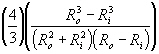
ただし、R o はパイプの外半径、R i はパイプの内半径を表します。
解析中、各要素に対する応力の結果を時間ステップごとにテキストのログ ファイルへ書き込むようにする場合は、[詳細な応力出力]チェック ボックスをオンにします。ただしこの場合には、大量の出力が生成されることがあります。
パイプ要素の基本的な使用手順
- 単位系が定義されていることを確認します。
- モデルで使用される解析タイプが非線形になっていることを確認します。
- パイプ要素にするパーツの[要素タイプ]を右クリックします。
- [パイプ]コマンドを選択します。
- [要素定義]の見出しを右クリックします。
- [要素定義を編集]コマンドを選択します。
- [一般]タブの[形状のタイプ]ドロップダウン ボックスで、パイプ要素が直線形状([接線])か、曲線形状([曲がり])かを指定します。
- [外直径]フィールドおよび[壁厚さ]フィールドで、パイプ断面の寸法を指定します。
- [ジオメトリのタイプ]ドロップダウン ボックスで[曲がり]オプションを選択した場合は、[ジオメトリ]タブで曲がりの曲率半径と、曲率中心点または接点を定義します。
- [OK]ボタンをクリックします。